1、按下Win+X键或者在开始菜单右键点击,出现的菜单中选择“运行”。或者Win+R键在弹出的运行窗口输入regedit点击确定,打开注册表编辑器。
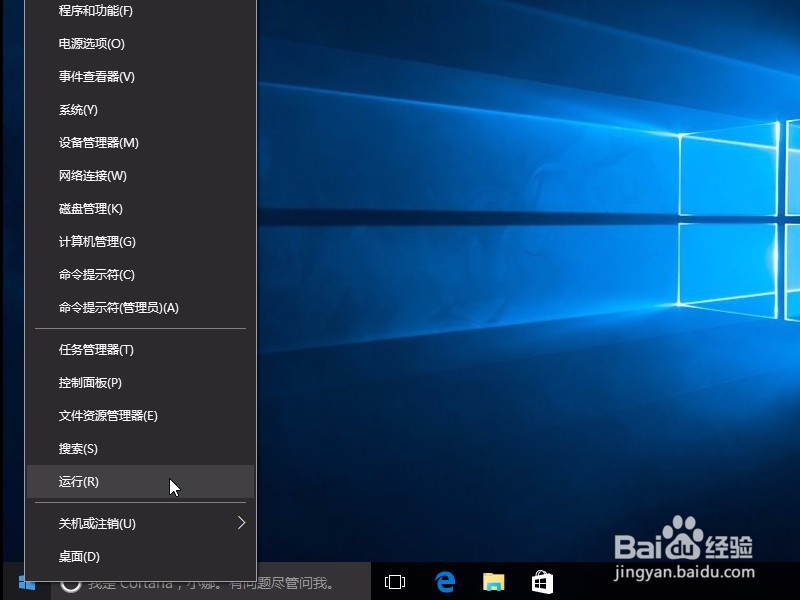

2、鼠标单击HKEY_CLASSES_ROOT项目,选中它。然后“编辑”菜单点击“查找”。


3、搜索框填写{018D5C66-4533-4307-9B53-224DE2ED1FE6},然后搜索这个项目。

4、最终会定位到我们搜索的那个项目上,在右边找到System.IsPinnedToSpaceTree键值,双击该键值修改数值为0
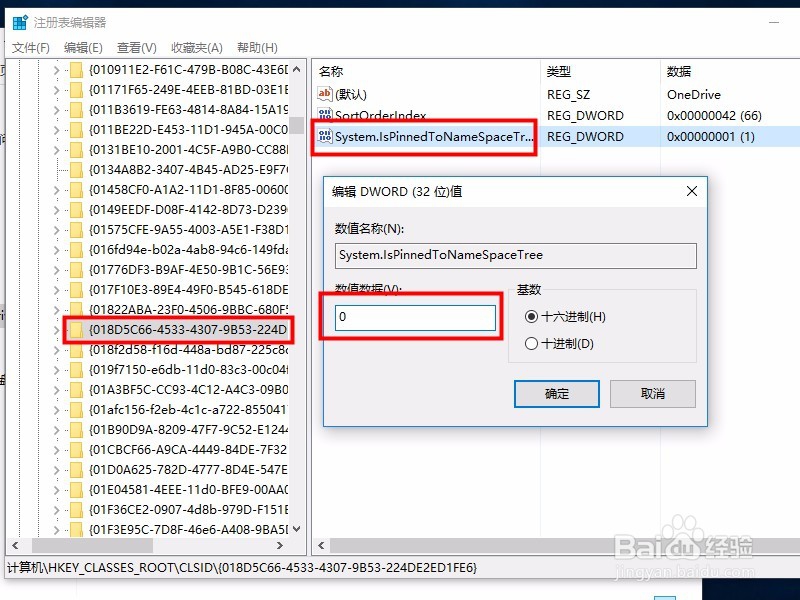
5、然后重新打开Windows资源管理器,就会发现OneDrive图标已经没有了。如果没有消失,重启电脑即可。

6、如果再打开注册表的过程中出现用户账户控制界面点击“是”即可。也可以在控制面板\用户帐户\用户帐户里面关闭UAC提示。


